本文介绍的是,如何在本地电脑不安装 Oracle 的情形下,如何使用 PL/SQL Developer 连接到服务器的数据库
第一步: 本机需要安装 PL/SQL Developer 软件
第二步: 本机需要 Instant Client 工具包
1、 进入官网,选在需要安装的版本,这里选择的是 64位 Windows,若本机电脑为其他配置的,请选择相应的版本
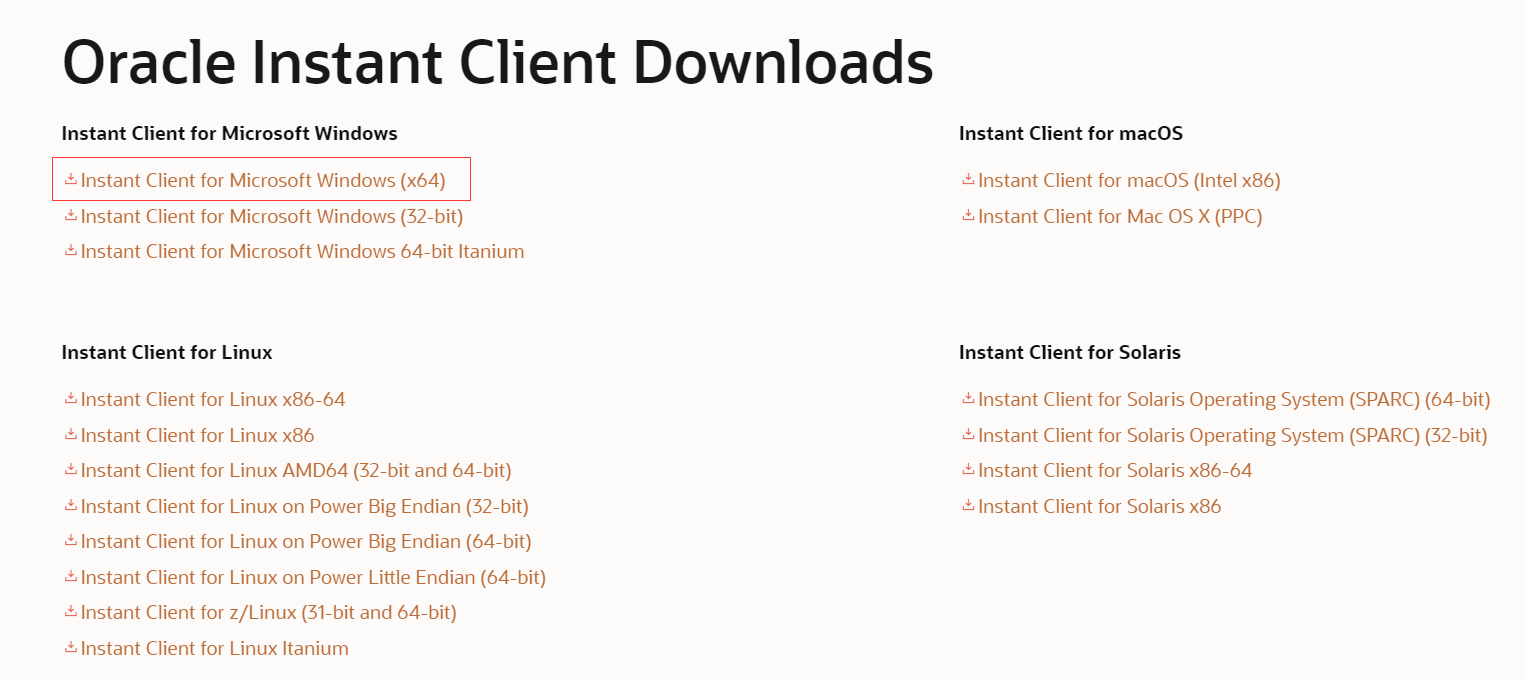
2、点击进入后出现以下界面,选择相应版本的工具包下载,这里选择的是 Version 12 的版本,由于下载该工具包的目的为连接数据库,所以此时只需要下载 Basic Package 基础包就可以了,当然,若需要功能,本界面也提供了下载包,具体需要哪些工具,可自行选择下载。
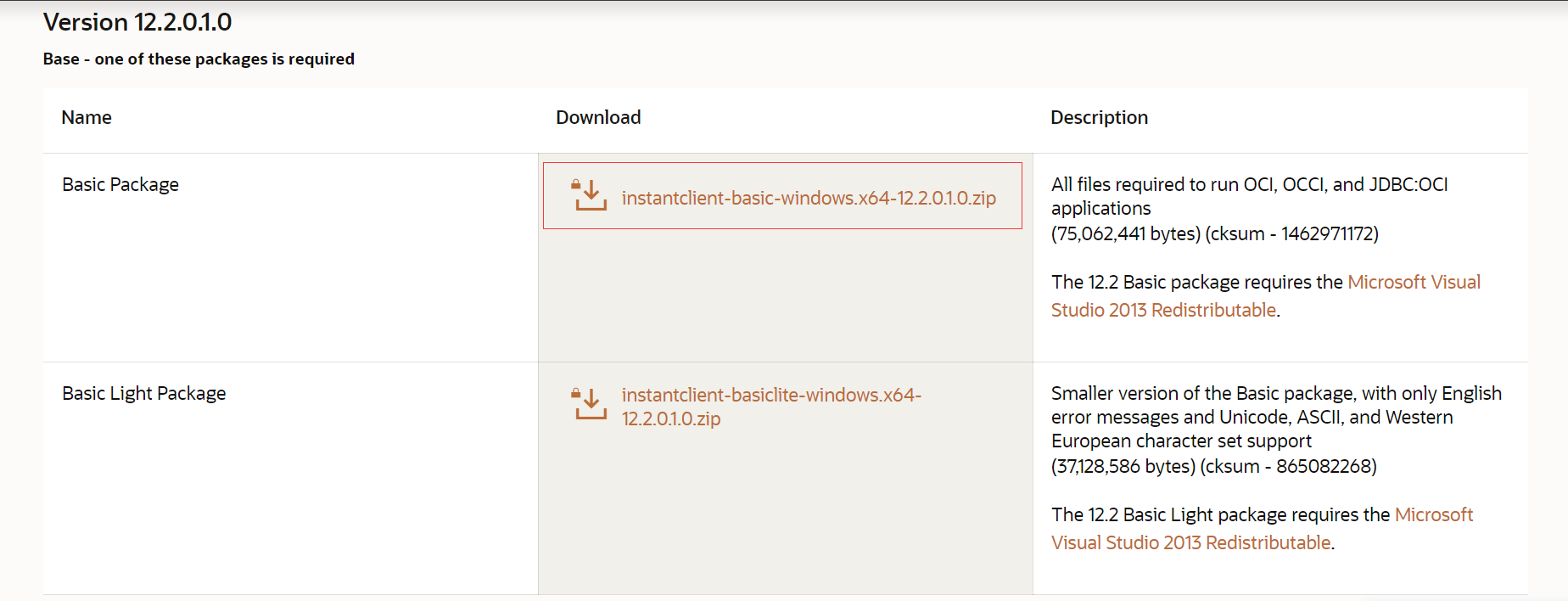
第三步: 解压下载的 Instant Cilent 压缩包
解压后的文件夹名称为 instantclient_12_2,可自行放在本地磁盘的任意位置
例如: D:Program FilesOracleclientinstantclient_12_2
1、解压完成后,需要在 instantclient_12_2 目录下创建 network 文件夹,然后进入 network 文件夹创建 admin 文件夹,最后在 admin 文件夹下创建 tnsnames.ora 文件
2、在 tnsnames.ora 文件中,填入以下信息
connect_name = # 数据库连接别名
(DESCRIPTION =
(ADDRESS =
(PROTOCOL = TCP) # 网络协议
(HOST = 192.168.1.20) # 服务器IP地址
(PORT = 1521) # 服务器端口号,Oracle 数据库端口号默认为 1521
)
(CONNECT_DATA =
(SERVER = DEDICATED) # Oracle 连接标识
(SERVICE_NAME = database_test) # 所要连接的数据库名称标识
)
)
第四步: 配置 PL/SQL Developer
打开 PL/SQL Developer , 找到配置窗口 tools -> preferences -> connection
配置 Oracle Home 和 OCI Library
配置完成后需要重启 PL/SQL Developer 才会生效
Oracle Home:
D:Program FilesOracleclientinstantclient_12_2
OCI Library:
D:Program FilesOracleclientinstantclient_12_2oci.dll
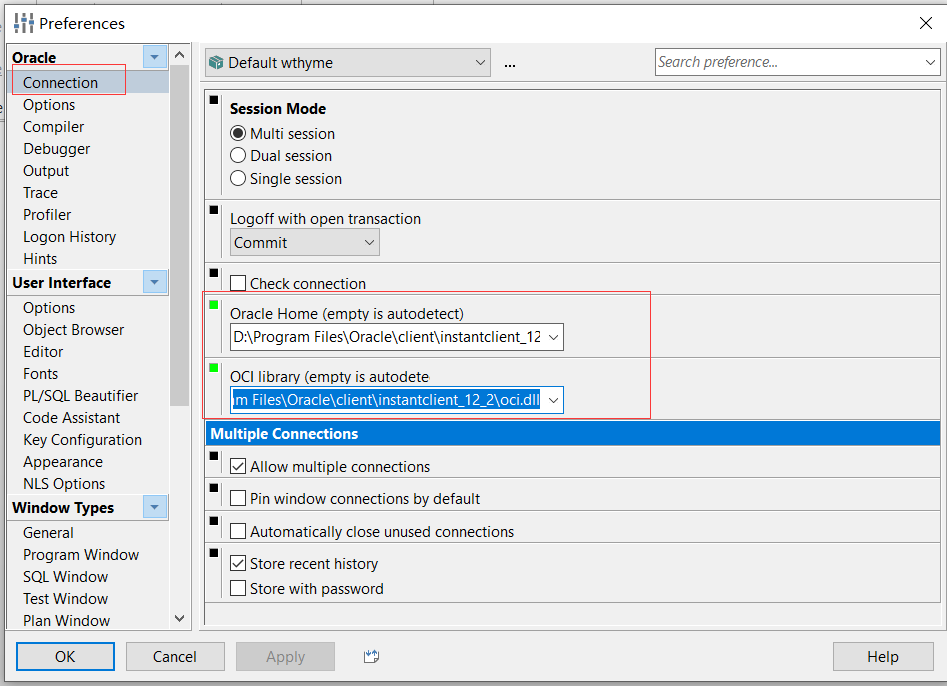
第五步: 完成配置后,就可以打开 PL/SQL Developer 输入用户密码进行登录了
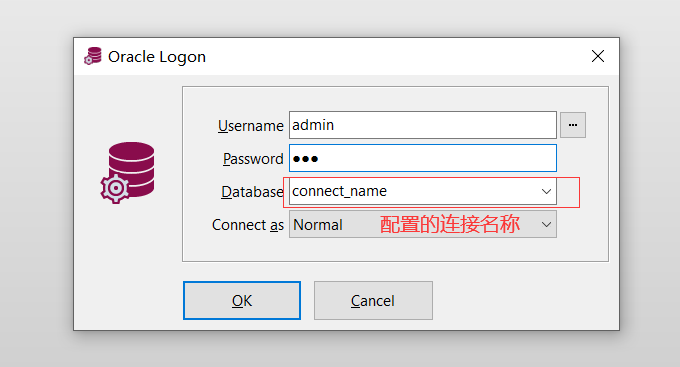
最后: 当我们连接成功后,查询数据时中文乱码的问题
这是因为本地的编码和服务器端编码不一致,这时候我们可以通过SQL语句:
select userenv(‘language‘) from dual
查询出服务器端的编码,如我自己的查询结果为: AMERICAN_AMERICA.ZHS16GBK
那么,只需要 右键我的电脑 -> 属性 -> 高级系统设置 -> 环境变量 中添加如下系统变量即可
变量名 : NLS_LANG
变量值 : AMERICAN_AMERICA.ZHS16GBK




















 97
97











 被折叠的 条评论
为什么被折叠?
被折叠的 条评论
为什么被折叠?








